Os 36 melhores atalhos de teclado de promotos de comando do Windows

- 3793
- 187
- Randal Kuhlman
Os atalhos de teclado podem economizar muito tempo e podem reduzir a chance de lesões repetitivas de tensão (RSIS) como a síndrome do túnel do carpo. Então, vamos verificar os melhores atalhos do teclado para o prompt de comando do Windows.
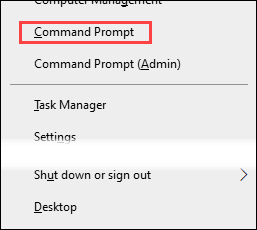
- Ganhar + C então A: Abre o aplicativo de comando com direitos de administrador. Isso requer credenciais do administrador, é claro. Pode não funcionar no Windows 11 se for inadimplente para o terminal do Windows, então o combo de teclado abrirá o terminal do Windows com os direitos do administrador.
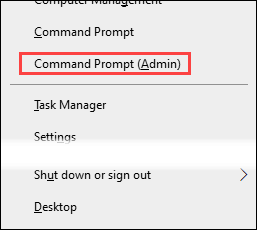
- F11 ou Alt + Digitar: Use para alternar o prompt de comando entre a tela cheia e o modo de janela.
- Ctrl + Mudança + Mais (+) e Ctrl + Mudança + Menos (-): Aumentar ou diminuir a opacidade do prompt de comando. Ctrl + Mudança + Roda de rolagem do mouse faz a mesma coisa.
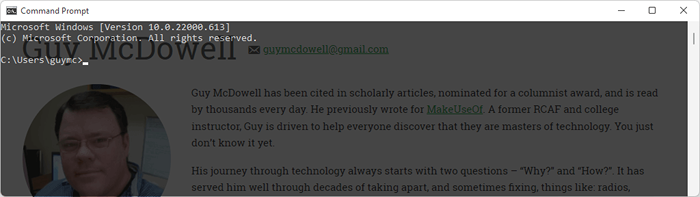
- Ganhar + Chaves de seta: Maximizar, minimizar e mover o prompt de comando em torno da tela.
- Alt + Roda de rolagem do mouse: Zoom dentro e fora do prompt de comando, tornando o texto maior ou menor.
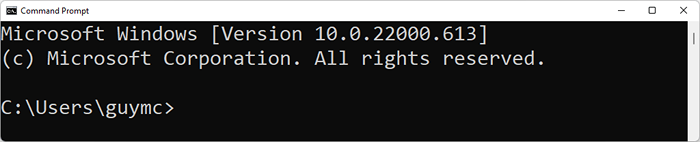
- Alt + F4: Fecha rapidamente o Prompt de comando.
Atalhos de teclado para o cursor e o controle de texto no prompt de comando
Os atalhos do teclado para selecionar ou manipular o texto e mover o cursor sem um mouse são os mesmos que os atalhos do teclado de texto em outros aplicativos do Windows 10 ou 11, como Excel ou Word.
- Ctrl + M: Muda o cursor para Modo de marca, que permite selecionar texto com o mouse. Para sair do modo de marca, pressione Esc. Para saber se você está no modo de marca ou não, observe a barra de título da janela Prompt de comando e o cursor. Se diz Mark no título ou o cursor é um retângulo vertical sólido, você está no modo de marca.

- Lar ou Fim: Home move o cursor para o início da linha de comando enquanto o final o move até o fim.
- Mudança + Lar ou Mudança + Fim: Shift + Lar Seleciona todo o texto de onde o cursor está no início da linha de comando. Se o cursor já estiver no começo, ele selecionará o prompt. Mudança + Fim seleciona todo o texto do cursor até o fim.

- Mudança + Seta direita ou Seta esquerda: Aumente a seleção atual por um personagem para a direita ou esquerda.
- Ctrl + Mudança + Seta direita ou Seta esquerda: Usando o Ctrl + Mudança Chave combo com as teclas de seta direita e esquerda selecionarão a palavra inteira à direita ou à esquerda do cursor.

- Acima ou Seta para baixo: No modo Mark, a seta para cima move o cursor para cima, e a seta para baixo a move para baixo uma linha por imprensa. Quando não está no modo de marca, ele percorre os comandos recentemente inseridos.
- Ctrl + Acima ou Seta para baixo: Move a página para cima ou para baixo uma linha de cada vez. Isso é útil para rolar por uma grande quantidade de texto lentamente.
- PG UP ou PG Down: Quando no modo de marca, o Subir página e Page para baixo As chaves moverão o cursor uma página de cada vez em suas respectivas direções.
- Mudança + PG UP ou PG DN: Selecione o texto do cursor para incluir uma página inteira para cima ou para baixo.
- Ctrl + A: A primeira imprensa seleciona todo o texto na linha atual. Uma segunda imprensa imediata seleciona todo o texto na janela Prompt de comando.
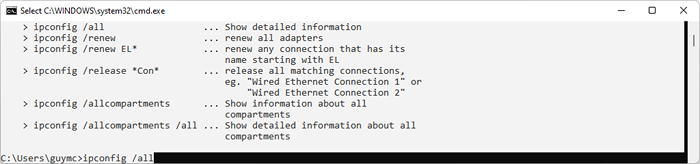
- Ctrl + C ou Ctrl + Inserir: Ambos vão copiar o texto atualmente selecionado. Se você usar Ctrl + C e nenhum texto é selecionado, ele interromperá um comando em execução se houver um.
- Ctrl + Backspace: Assim como o backspace exclui o personagem à esquerda do cursor, Ctrl + Backspace exclui a palavra inteira à esquerda do cursor.
- Ctrl + Lar ou Ctrl + Fim: Exclui todo o texto do cursor para o início ou o fim da linha atual, respectivamente.
- Ctrl + Mudança + Lar ou Ctrl + Mudança + Fim: Seleciona todo o texto do cursor para a parte superior ou inferior do prompt de comando. Na imagem abaixo, o cursor estava no início do ipconfig /allcompartments, e então Ctrl + Mudança + Fim foi pressionado, selecionando tudo no final da janela.

- Esc: Exclui toda a linha ou escapa do modo de marca se você estiver nela.
- Inserir: Alterações entre os modos de inserção para inserir texto ou substituir o texto.
- Ctrl + F: Abre o Encontrar diálogo para ajudar a pesquisar através do texto. Você pode alterar os parâmetros para corresponder ao estojo e pesquisar ou diminuir o prompt de comando.
Atalhos de teclado para usar com comandos
Digitar todos os personagens ou digitar repetidamente os mesmos comandos é um enorme tempo de dreno. Felizmente, a Microsoft inclui muitos atalhos de teclado de prompt de comando para ajudar a inserir comandos rapidamente.
- Acima ou As setas para baixo: Acima (^) o move de volta pelos comandos anteriores no histórico de comando e para baixo (˅) Move você para a frente.
- Seta direita: Entra na carta de comando mais recente por carta. Se DriverQuery foi o último comando executado, pressionando os tipos de seta direita d, pressionando novamente tipos r, etc.

- F2: Copia o texto até a primeira instância do personagem digitado quando o Digite char para copiar para: A caixa de diálogo está aberta, no último comando executado. Por exemplo, se o último comando usado fosse ipconfig /all, entre F2 e tipo /, ipconfig aparecerá no prompt de comando.
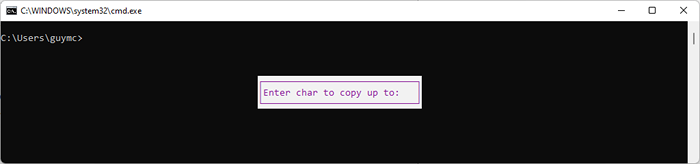
- F3: Lembra o último comando do histórico de comando.
- F4: Exclui o texto até a primeira instância do personagem digitado quando o Digite char para excluir até: A caixa de diálogo é aberta.
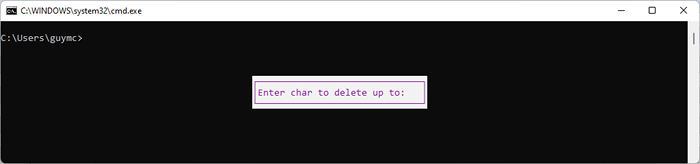
- F5: Funciona da mesma forma que a seta UP, apenas voltando no histórico de comando, um comando de cada vez.
- F7: Abre o histórico de comando e você pode usar as setas para cima e para baixo para passar pela lista. Então aperte Digitar Para executar o comando destacado.
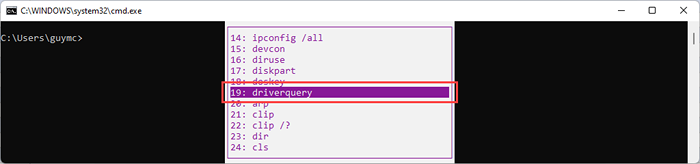
- Alt + F7: Limpa o histórico de comando. Usar Alt + F7 E então tente apenas F7, E o histórico de comando nem sequer abre porque não há nada nele.
- F8: Recrega os comandos do histórico de comando que começam com o texto já inserido. Neste exemplo, F8 Rolaria de volta por qualquer anterior ipconfig comandos usados.

- F9: Rtypes um comando do histórico de comando com base em seu número, como mostrado ao usar F7. No exemplo mostrado acima para F7, você pressionaria F9 Para abrir o Digite o número do comando: diálogo e depois digite 17 entrar DiskPart.

- Aba: Ciclos através de pastas sob o diretório no comando atual para preenchê -lo com o automaticamente com o que você pára. No exemplo abaixo, C: \ foi digitado em, então Aba foi pressionado uma vez, dando -nos C: \ $ reciclagem.BIN.

- Ctrl + V ou Mudança + Inserir: Pastas Últimas textos copiados para a área de transferência. Na imagem abaixo, você pode ver que será ipconfig /all de Prancheta Janela de história.
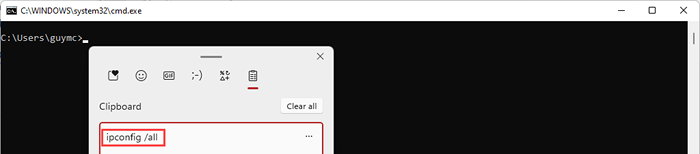
Você está no comando do prompt de comando do Windows agora
Talvez você tenha usado alguns recursos da linha de comando no passado, e você é útil com a sintaxe adequada. Talvez você até tenha escrito alguns arquivos em lote. Agora você tem os atalhos de parecer um mago. Não é uma pessoa do sistema operacional da Microsoft?
Tudo bem, temos atalhos de mac e até atalhos de teclado Linux. Até mostramos como criar atalhos de teclado para o Microsoft Office and Windows. Quais são os seus combos de chave de atalho favoritos?
- « Como restaurar o backup do WhatsApp do Google Drive
- Como configurar os desktops virtuais do Windows 11 »

